
Mucha gente utiliza Facebook Messenger para comunicarse con otras personas y para hacer negocios. Sin embargo, a veces ocurre que borramos accidentalmente conversaciones que contienen datos importantes que deben ser recuperados. Por lo tanto, es importante saber cómo recuperar las conversaciones en Messenger.
Ya sean fotos, vídeos o datos escritos, es importante saber que hay una forma de recuperar las conversaciones de Messenger y que todos los pasos que hay que seguir no son nada complicados. Siga leyendo para saber exactamente lo que tiene que hacer.
También puedes leer: Cómo Saber Si Te Han Bloqueado En Messenger
Cómo Recuperar Conversaciones De Messenger
En primer lugar, debes saber que a la hora de eliminar conversaciones de Facebook, lo mejor es archivarlas para que, si en algún momento necesitas restaurarlas, el proceso sea mucho más sencillo.
Las conversaciones archivadas desaparecen de la bandeja de entrada, pero seguimos teniendo acceso a ellas porque no se han borrado completamente, por lo que podemos acceder a la información que contienen.
¿Cómo puedo archivar una conversación en FB? Es muy sencillo: destaca el mensaje en tu bandeja de entrada, sitúa el cursor y haz clic con el botón derecho del ratón hasta que aparezca el icono de opciones, y selecciona «Archivar».
1. Encuentra mensajes archivados
En Facebook, nuestros chats y conversaciones se almacenan en la memoria y si no los borramos, aunque no sean visibles, un día podemos encontrarlos. Sigue estos pasos para obtener los flujos de Messenger para los mensajes archivados:
- Accede a Facebook Messenger desde cualquier dispositivo.
- Una vez dentro, verás una barra de búsqueda en la parte superior. Aquí puedes encontrar el tema introduciendo el nombre de la persona cuyo tema quieres restaurar.
- Una vez que introduzcas el nombre correcto, se abrirá el chat correspondiente y podrás ver todos los mensajes que se han enviado y recibido entre tú y esa cuenta.
- Cuando te conectes a Messenger en tu ordenador, verás una lista de las conversaciones que has tenido a la izquierda. Si no encuentras lo que busca, o si el chat no está actualizado, utiliza la barra de búsqueda de esta página, tal como se ha descrito anteriormente.
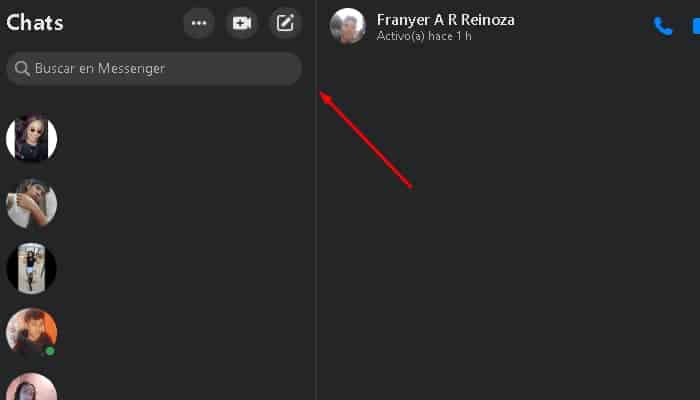
NOTA: A veces, Facebook no muestra todos los chats que has dirigido, pero se guardan y puedes acceder a ellos en cualquier momento. Este es un proceso simple y fácil para restaurar los chats de Messenger.
2. Almacena los mensajes de Messenger en el ordenador
Facebook ofrece a sus usuarios la opción de archivar manualmente algunos chats para que no se pierdan cuando no se quieran borrar. En este caso, esos chats no aparecerán en tu Messenger hasta que llegue un nuevo mensaje para ellos. Para archivar tus chats, esto es lo que tienes que hacer:
- Entra en Facebook Messenger y busca el chat que quieres archivar en la parte izquierda o en el buscador.
- A la derecha del nombre de la cuenta que utilizas para el chat, verás tres puntos. Haz clic en esos tres puntos y selecciona la opción «Silenciar conversación».
- Si haces esto, la imagen desaparecerá de la lista de temas hasta que envíes otro mensaje, pero el tema no se borrará.
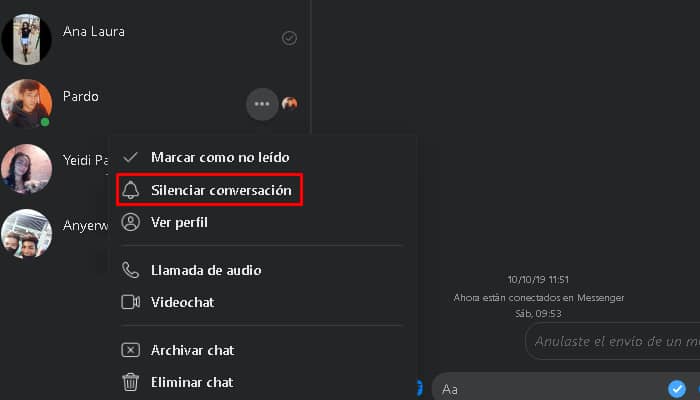
3. Archiva los mensajes de Messenger en tu teléfono móvil
- Ve a la aplicación Messenger y ábrela.
- Después de navegar por todos los temas, selecciona o encuentra el que deseas archivar.
- Una vez que lo encuentres, arrastra hacia la izquierda y aparecerá un botón de menú (tres líneas horizontales).
- Haz clic en él, aparecerá una lista de opciones, busca la opción «Archivo» y selecciónela.
- Si utilizas iOS, aparecerá una opción que puedes seleccionar: «Ocultar».
Recuperar conversaciones de Messenger que han sido eliminadas
Lamentablemente, si un chat ha sido borrado en lugar de archivado, no hay forma de recuperarlo. Facebook no tiene un archivo como la papelera de reciclaje de tu ordenador, lo que significa que cuando se elimina un chat, simplemente desaparece.
La única opción que podemos ofrecerte es utilizar extensiones o programas de terceros que pueden ayudarte a recuperar los archivos perdidos en algunos casos. Sin embargo, hay que tener en cuenta que no afirmamos que puedan ayudarte a recuperar los chats borrados de Messenger, sólo los recomendamos como una opción para probar.
Una extensión que puede ayudarte a recuperar los chats de Messenger es ES File Explorer, una aplicación descargable para Android que te ayuda a gestionar tus archivos. Aunque la descarga y el uso de este programa no garantizan nada, te mostraremos los pasos necesarios para que al menos pueda probarlo:
- En primer lugar, es necesario descargar ES File Explorer.
- Tras la descarga e instalación, abre la aplicación y localiza la sección «Almacenamiento de la tarjeta SD».
- Allí seleccionamos la carpeta «Android», donde se almacena toda la información de nuestras aplicaciones instaladas.
- Vemos la carpeta «Data» que debemos abrir y cuando lo hagamos, veremos una lista de todas las apps instaladas en nuestro dispositivo.
- Para intentar recuperar las conversaciones de Messenger, tenemos que seleccionar «com.facebook.orca» de esta lista.
- Cuando se abra el menú correspondiente, selecciona «Caché».
- Una vez abierta, selecciona la carpeta «fb_temp», que contiene todos los archivos de copia de seguridad de la aplicación de Facebook, incluido Messenger.
- Esta es una forma de intentar recuperar tus conversaciones de Messenger
¿Cómo podemos proteger nuestras conversaciones de Facebook haciendo una copia de seguridad?
Una persona segura vale por dos. Es importante proteger los datos de tus conversaciones de Facebook haciendo copias de seguridad con regularidad. De este modo, si más tarde borramos accidentalmente un mensaje, podremos seguir accediendo a él.
Si queremos respaldar nuestras conversaciones, basta con seguir estos sencillos pasos:
- En primer lugar, nos conectamos desde nuestro ordenador.
- Haz clic en el triángulo invertido de la esquina superior derecha y selecciona «Configuración» en la ventana que aparece.
- En la parte izquierda de la pantalla, selecciona «Tu información de Facebook».
- En «Recuperar información», haz clic en «Ver».
- Aparecerá toda la información que podemos guardar y trataremos de marcar la casilla «Mensajes».
- Hacemos clic en «Crear archivo», la página se actualizará y FB nos dirá en el cuadro de texto que nuestro archivo se está creando.
- Cuando nuestro expediente esté listo, recibiremos una notificación en nuestra cuenta de Facebook y en nuestro correo electrónico.
- Una vez que recibimos la notificación, hacemos clic en ella y nos lleva directamente a la página donde se encuentra nuestro archivo.
- Hacemos clic en el botón «Descargar» y esperamos a que se complete la descarga.
- Tras la descarga, descomprimimos el archivo ZIP con Winrar y accedemos a la información.
Conclusión
Como puedes ver, dependiendo de tus preferencias, es muy fácil recuperar conversaciones en Messenger si no se han borrado. En esta última opción, puede intentar recuperarlos solo con la ayuda de programas externos que no garantizan el acceso a los mismos.
Para no perder información importante, es mejor archivar las conversaciones en caso de que necesites recuperar la información o los archivos intercambiados en esas conversaciones.
También puedes leer: 10 Aplicaciones de Chat Privado para Android
Me llamo Javier Chirinos y soy un apasionado de la tecnología. Desde que tengo uso de razón me aficioné a los ordenadores y los videojuegos y esa afición terminó en un trabajo.
Llevo más de 15 años publicando sobre tecnología y gadgets en Internet, especialmente en mundobytes.com
También soy experto en comunicación y marketing online y tengo conocimientos en desarrollo en WordPress.